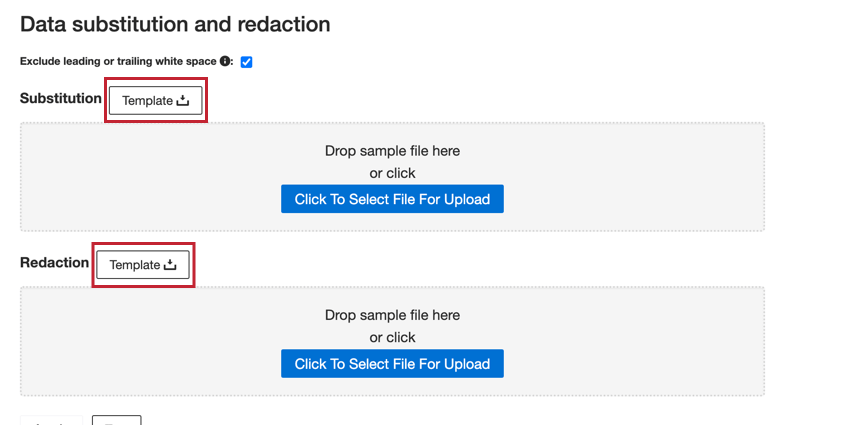Sustitución y redacción de datos
Acerca de la sustitución y redacción de datos
Al crear un trabajo en XM Discover, puede configurar reglas de sustitución y redacción de datos. Estas reglas le permiten ocultar datos confidenciales o reemplazar automáticamente ciertas palabras y frases en los opinión e interacciones de los clientes.
Puede configurar las reglas de sustitución y redacción de datos de un trabajo de dos maneras:
- Al crear el trabajo, uno de los pasos de la configuración será establecer las reglas de sustitución y redacción de datos del trabajo.
- Si el trabajo ya está creado, puedes cambiar las reglas usando el Menú de opciones de trabajo.
Preparación de archivos de sustitución y redacción de datos
Las reglas de sustitución y redacción de datos se actualizan cargando un archivo TXT que contiene las reglas. Esta sección cubre los requisitos de formato para estos archivos.
Archivos de sustitución
Puede definir reglas de sustitución en un archivo de texto utilizando el siguiente formato:
- Cada línea es una regla de sustitución.
- Las reglas de sustitución siguen el formato general “frase a reemplazar”: “frase a sustituir”
- Las reglas de sustitución distinguen entre mayúsculas y minúsculas.
- Para agregar un comentario, comience la línea con el símbolo #.
Ejemplo: Esta regla de sustitución contiene un comentario y reemplazará algunos errores ortográficos comunes de la palabra “Coronavirus”:
# Reemplazar errores ortográficos comunes en el coronavirus
virus corroído: coronavirus
virus caronna: coronavirus
Virus del cantante: Coronavirus
Archivos de redacción
Puede definir reglas de redacción en un archivo de texto utilizando el siguiente formato:
- Cada línea es una regla de redacción.
- Una regla de redacción consiste en una expresión regular que define un patrón de datos que se debe enmascarar.
Consejo Q: Una expresión regular es una secuencia de caracteres que definen un patrón de búsqueda. Para una breve introducción, consulte Expresiones regulares .NET de Microsoft.
- No se admiten anticipos negativos.
- Para agregar un comentario, comience la línea con el símbolo #.
Ejemplo: La siguiente regla de redacción contiene un comentario y enmascarará todas las instancias de un grupo consecutivo de 3, 2 y 4 dígitos separados por guiones:
# números de seguridad social de máscara
\d{3}-\d{2}-\d{4}
Aplicación de la sustitución y redacción de datos
Siga los pasos de esta sección para agregar reglas de sustitución y redacción de datos a su trabajo:
- Decide si deseas habilitar la Excluir espacios en blanco iniciales o finales Opción que afecta cómo se tratan los espacios vacíos en sus reglas de sustitución y redacción de datos. Pase el mouse sobre el ícono de información para ver un ejemplo de cómo esto afecta las reglas.
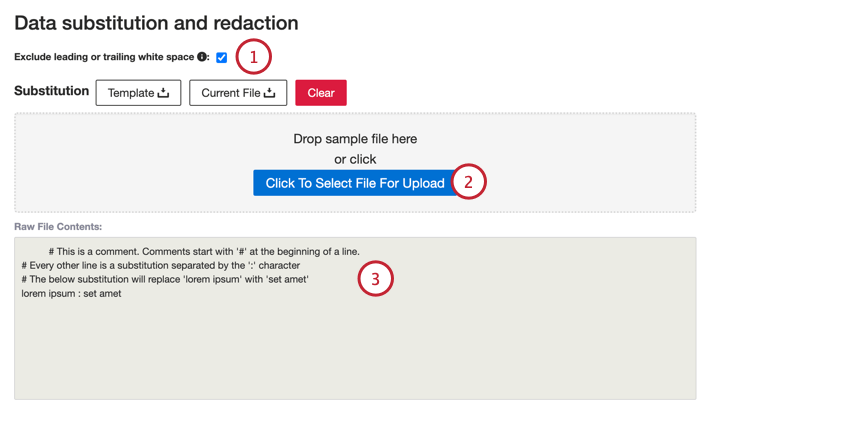
- En el Sustitución sección, haga clic en el Haga clic para seleccionar el archivo que desea cargar Botón y seleccione el archivo de sustitución de datos guardado en su computadora.
- Tus reglas aparecerán a continuación. Si necesita editar sus reglas, cargue un nuevo archivo repitiendo el paso 2.
- En el Redacción sección, haga clic en el Haga clic para seleccionar el archivo que desea cargar Botón y seleccione el archivo de redacción guardado en su computadora.
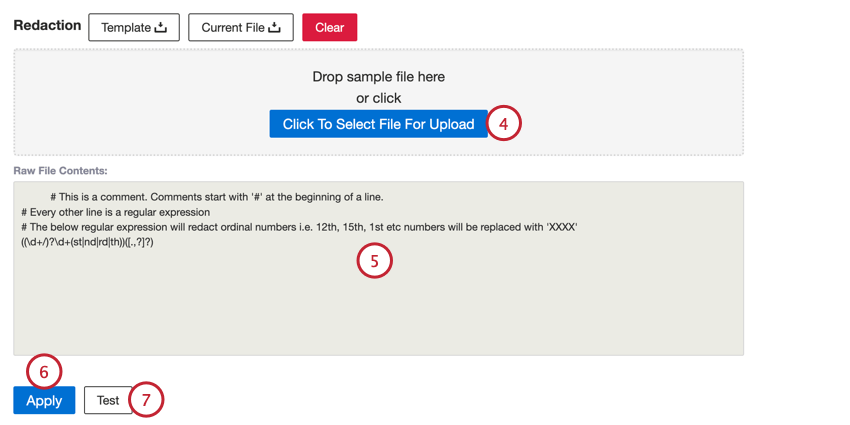
- Tus reglas aparecerán a continuación. Si necesita editar sus reglas, cargue un nuevo archivo repitiendo el paso 4.
- Haga clic en Aplicar.
- Hacer clic Prueba Para probar tus reglas.
- Introduzca una respuesta de muestra en el Aporte caja.
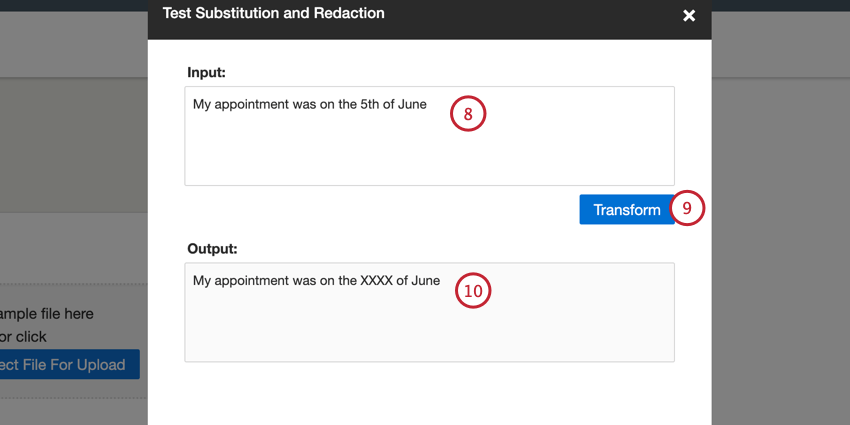
- Hacer clic Transformar.
- La respuesta del resultado aparecerá en el Producción caja.
Si todo parece correcto, haga clic en De acuerdo para cerrar la ventana de prueba. Luego puedes continuar configurando o editando tu trabajo.
Edición y eliminación de datos Sustitución y redacción
Puede editar o eliminar las reglas de sustitución y redacción de datos para un trabajo:
- Seleccionar Sustitución y redacción de datos desde el menú de opciones de trabajo.
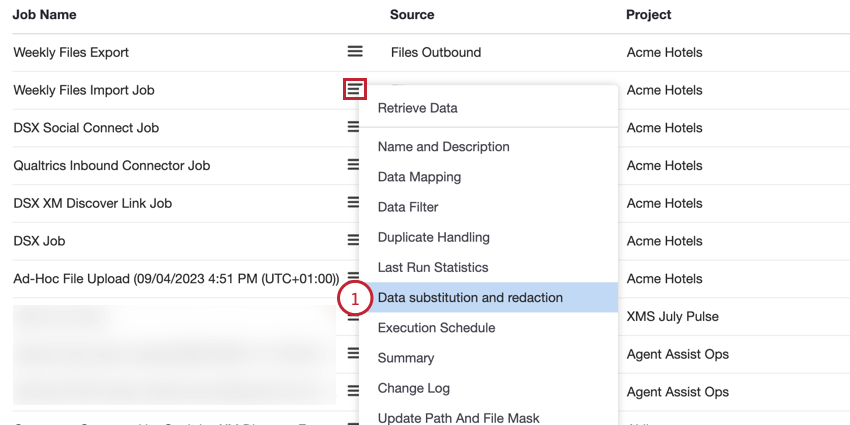
- Para editar las reglas existentes, haga clic en el Haga clic para seleccionar el archivo que desea cargar Botón y seleccione el archivo que contiene las reglas actualizadas.
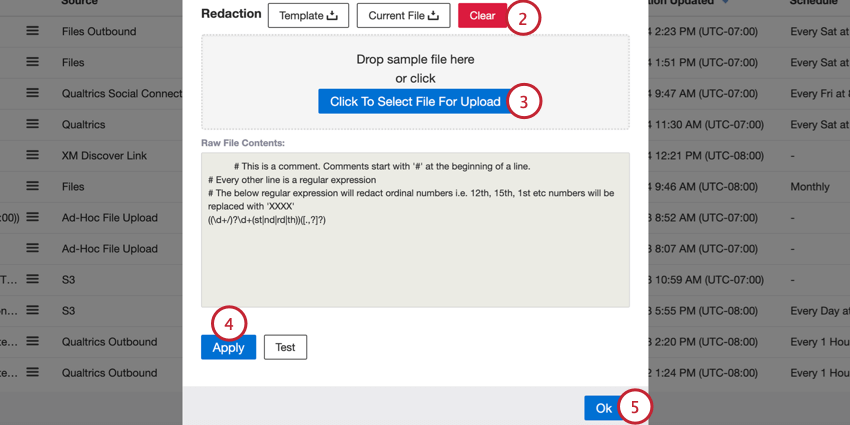
- Para eliminar las reglas por completo, haga clic en el Claro botón.
- Hacer clic Aplicar para aplicar tus reglas.
- Hacer clic De acuerdo.